
แบ่งหน้าจอบน Android เป็นสิ่งที่สามารถช่วยเราได้ เพื่อใช้โทรศัพท์ในทางที่ดีขึ้น เนื่องจากวิธีนี้ทำให้เราสามารถเปิดแอปสองแอปพร้อมกันบนอุปกรณ์ได้ ซึ่งจะช่วยเพิ่มประสิทธิภาพการทำงานได้อย่างไม่ต้องสงสัย นอกจากนี้ หากเรามีมือถือที่มีหน้าจอค่อนข้างใหญ่ ประสบการณ์ผู้ใช้ก็จะดีตลอดเวลา
วิธีการที่ฟังก์ชันนี้รวมเข้ากับโทรศัพท์มีการเปลี่ยนแปลงตลอดเวลา แต่รุ่นล่าสุดทำให้เราสามารถใช้งานได้ตลอดเวลา แล้ว เราแสดงให้คุณเห็นว่าคุณสามารถแบ่งหน้าจอบน Android ได้อย่างไร. ดังนั้น หากคุณต้องการเปิดแอปสองแอปพร้อมกันและทำงานได้ดีขึ้นเมื่อใดก็ตาม ฟังก์ชันนี้ก็จะสามารถทำได้
ฟังก์ชันแยกหน้าจอเป็นสิ่งที่ มีอยู่ในระบบปฏิบัติการตั้งแต่ Android 7.0 Nougat. ดังนั้น ผู้ใช้ส่วนใหญ่ในระบบปฏิบัติการจะสามารถใช้งานได้ในปัจจุบัน เนื่องจากมีโทรศัพท์ที่ใช้ Android เวอร์ชันที่ใหม่กว่า ฟังก์ชันนี้เป็นสิ่งที่แบรนด์ต่างๆ ได้รวมเข้ากับทั้งโทรศัพท์และแท็บเล็ต ดังนั้นหากคุณมีรุ่นที่มี Android เวอร์ชันล่าสุด คุณจะสามารถใช้งานได้โดยไม่มีปัญหาใดๆ
เป็นฟังก์ชันที่เราทำได้ ใช้ได้ทั้งแนวตั้งและแนวนอน. แม้ว่าในโทรศัพท์ส่วนใหญ่จะแบ่งหน้าจอในแนวตั้ง เป็นฟังก์ชันที่มุ่งเน้นในหลายกรณีในด้านประสิทธิภาพการทำงาน โดยอนุญาตให้คุณเปิดแอปสองแอปบน Android และสามารถทำงานสองงานพร้อมกันได้ แม้ว่าจะไม่จำเป็นว่าจะใช้สำหรับการทำงานเท่านั้น แต่ถ้าเราต้องการให้เปิดแอปสองแอปพร้อมกันบนอุปกรณ์เคลื่อนที่ก็เป็นไปได้ด้วยฟังก์ชันนี้
วิธีแบ่งหน้าจอบน Android

ขั้นตอนการแบ่งหน้าจอในโทรศัพท์ หรือระบบปฏิบัติการแท็บเล็ตจะเหมือนกันตลอดเวลา ไม่สำคัญว่าคุณมีมือถือหรือแท็บเล็ตที่มีปุ่มจริงหรือไม่มี เป็นต้น เนื่องจากขั้นตอนที่ต้องปฏิบัติตามเพื่อใช้ฟังก์ชันนี้จะเหมือนกันทุกกรณี ไม่สำคัญว่าแบรนด์ของมือถือหรือเลเยอร์การปรับแต่งที่ใช้นั้นไม่สำคัญเพราะระบบนี้เป็นระบบทั่วไปในระบบปฏิบัติการ นอกจากนี้ ไม่จำเป็นต้องเปิดใช้งานก่อน แต่เป็นสิ่งที่เราสามารถใช้ได้โดยตรงทุกเมื่อที่ต้องการ
เมื่อเราต้องการใช้หน้าจอแยกในระบบปฏิบัติการ เป็นเพราะเราต้องการเปิดแอปสองแอปพร้อมกันบนโทรศัพท์หรือแท็บเล็ต ดังนั้นสิ่งแรกที่ต้องทำในกรณีนี้ คือการเปิดสองแอพที่เราต้องการใช้ ฟังก์ชันแยกหน้าจอใน Android เป็นสิ่งที่เราสามารถใช้กับแอปพลิเคชันใดๆ ที่เราได้ติดตั้งไว้ในอุปกรณ์ ดังนั้นการรวมกันในแง่นี้จึงกว้างมาก ไม่ว่าในกรณีใด ให้เลือกแอปเหล่านี้แล้วเปิดบนโทรศัพท์
เมื่อเปิดขึ้นมา เราคลิกที่ปุ่มสี่เหลี่ยมที่จะเปิดขึ้นบนหน้าจอ แอพทั้งหมดที่เปิดอยู่ในโทรศัพท์ในขณะนั้น จากนั้นเราจะกดค้างที่หนึ่งในสองแอปนี้ จนกว่าคำเตือน "ลากเพื่อใช้หน้าจอแยก" จะปรากฏขึ้น เมื่อคำเตือนออกมา เราลากแอพนั้นไปที่ด้านบนของหน้าจอ. แอปนี้จะปรากฏที่ด้านบนและส่วนอื่นๆ ที่ด้านล่างของหน้าจอ ต่อไปเราเลือกแอพอื่นที่เราต้องการใช้ในหน้าจอแยกนี้จากนั้นแต่ละแอพก็จะอยู่บนหน้าจอแล้ว
การนำทางด้วยท่าทาง
โทรศัพท์ Android รุ่นใหม่กว่ามาพร้อมกับคุณสมบัติในตัวที่ เรียกว่าการนำทางด้วยท่าทางสัมผัส หากใช้ฟังก์ชันนี้ ปุ่มนำทาง (ปุ่มสามปุ่มที่แสดงที่ด้านล่างของหน้าจอ) จะไม่ปรากฏขึ้น แต่จะมีการใช้ท่าทางสัมผัสหลายชุดเพื่อเคลื่อนที่ไปรอบๆ โทรศัพท์ สำหรับผู้ใช้บางคนในระบบปฏิบัติการ ท่าทางเหล่านี้เป็นสิ่งที่สะดวกสบาย และในกรณีที่พวกเขาไม่ได้ใช้ปุ่มนำทาง
หากใช้ท่าทางการนำทางดังกล่าวบนโทรศัพท์วิธีการเข้าถึงฟังก์ชันแยกหน้าจอจะแตกต่างกัน แม้ว่าจะไม่ใช่เรื่องยากอะไร ในกรณีนี้ หลังจากที่เปิดแอพพลิเคชั่นทั้งสองที่เราต้องการใช้ในหน้าจอที่แบ่งเป็นส่วนนี้แล้ว คุณเพียงแค่ต้องเลื่อนนิ้วจากล่างขึ้นบน เมื่อทำเช่นนี้เราจะต้องคลิกที่ไอคอนที่ปรากฏถัดจากชื่อแอพในเมนูแอพล่าสุดนั้น มันคือไอคอนของสี่เหลี่ยมจัตุรัสที่มีอีกช่องหนึ่งอยู่ข้างใน
จากนั้นคุณจะต้องเลือกแอปอื่นที่คุณต้องการเปิดบน Android ในตอนนี้ ดังนั้นเราจะเปิดทั้งสองหน้าจอในลักษณะเดียวกับที่เราเคยเห็นในหัวข้อก่อนหน้านี้ ตอนนี้เราใช้ท่าทางการนำทางบนโทรศัพท์เพื่อให้สามารถเปิดได้ จากนั้นเราสามารถเพลิดเพลินกับหน้าจอแยกบน Android ได้ตามปกติ
ปิดหน้าจอแยก
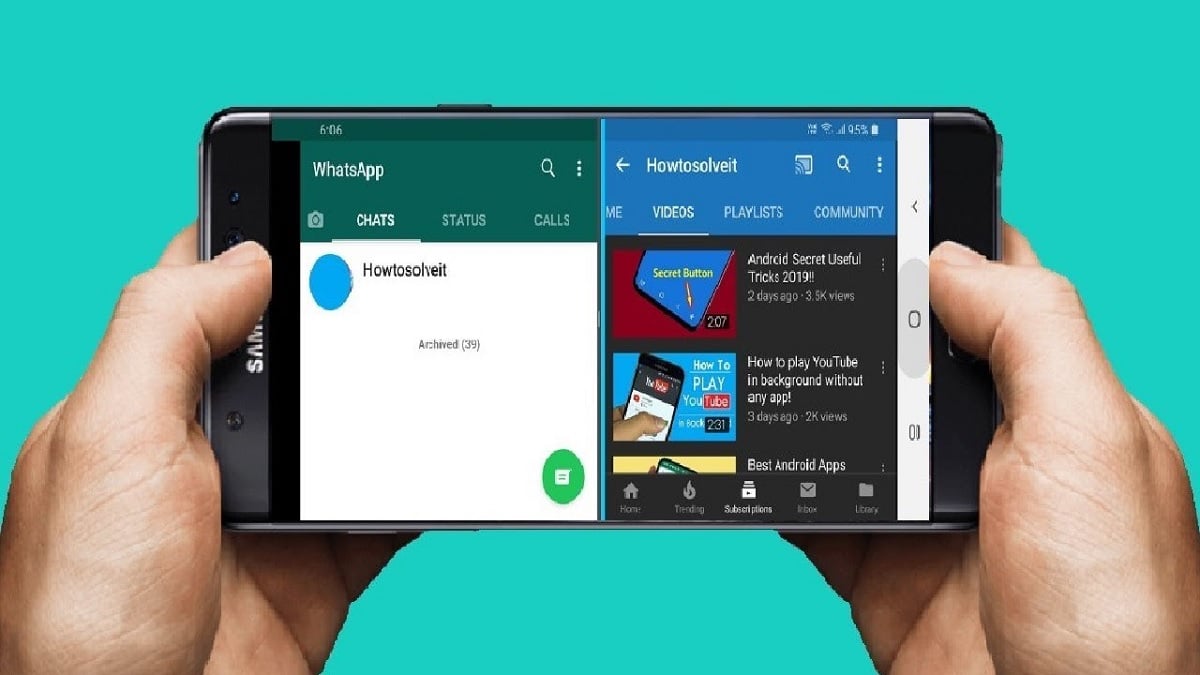
เมื่อเราใช้งานทั้งสองแอพบนโทรศัพท์เสร็จแล้ว ได้เวลาออกจากหน้าจอแยก. ครั้งแรกที่เราทำเช่นนี้ กระบวนการอาจค่อนข้างซับซ้อน แต่เป็นเพียงเรื่องของความคุ้นเคย เมื่อเราใช้ฟังก์ชันแบ่งหน้าจอบน Android บ่อยๆ คุณจะเห็นว่าการเว้นไว้นั้นง่ายมากและจะเป็นแบบอัตโนมัติตลอดเวลา
หากคุณสังเกตเห็นว่ามีการเปิดสองแอปบน Android โดยใช้หน้าจอแยก ระหว่างสองแอพมีเส้น. สำหรับบางรุ่น บรรทัดนี้จะเป็นสีดำ ส่วนรุ่นอื่นๆ อาจเป็นสีเทา นี่คือเส้นที่ทำหน้าที่เป็นตัวแยกระหว่างคนทั้งสอง ด้วยเหตุนี้ในขณะที่เราต้องการยุติหน้าจอที่แบ่งบนโทรศัพท์ เราจะต้องใช้บรรทัดนี้ อย่างที่พวกคุณหลายคนคงทราบกันดีอยู่แล้ว
สิ่งเดียวที่เราจะต้องทำในกรณีนี้ คือการเลื่อนบรรทัดนั้นไปที่ด้านล่างของหน้าจอ. เมื่อดำเนินการเสร็จสิ้น หนึ่งในสองแอปจะปิดโดยตรงและมีเพียงแอปเดียวที่ยังคงอยู่บนหน้าจอ เช่น แอปที่อยู่ด้านบนสุด เป็นต้น ด้วยวิธีนี้ เรามีแอปเดียวบนหน้าจอโทรศัพท์ของเราแล้ว โดยได้ยุติฟังก์ชันแยกหน้าจอบนโทรศัพท์ จากนั้นเราสามารถปิดทั้งสองแอพได้จากเมนูแอพพลิเคชั่นล่าสุดบน Android หากเราต้องการ หากคุณกำลังใช้หน้าจอแยกในแนวนอน คุณจะต้องย้ายบรรทัดนั้นไปทางด้านใดด้านหนึ่งจากสองด้าน เพื่อที่หนึ่งในสองแอปที่เปิดอยู่นั้นจะถูกปิด ไม่สำคัญว่าคุณจะย้ายไปด้านไหน ความแตกต่างเพียงอย่างเดียวในกรณีนี้คือแอปใดที่จะปิดก่อน
ปรับขนาด
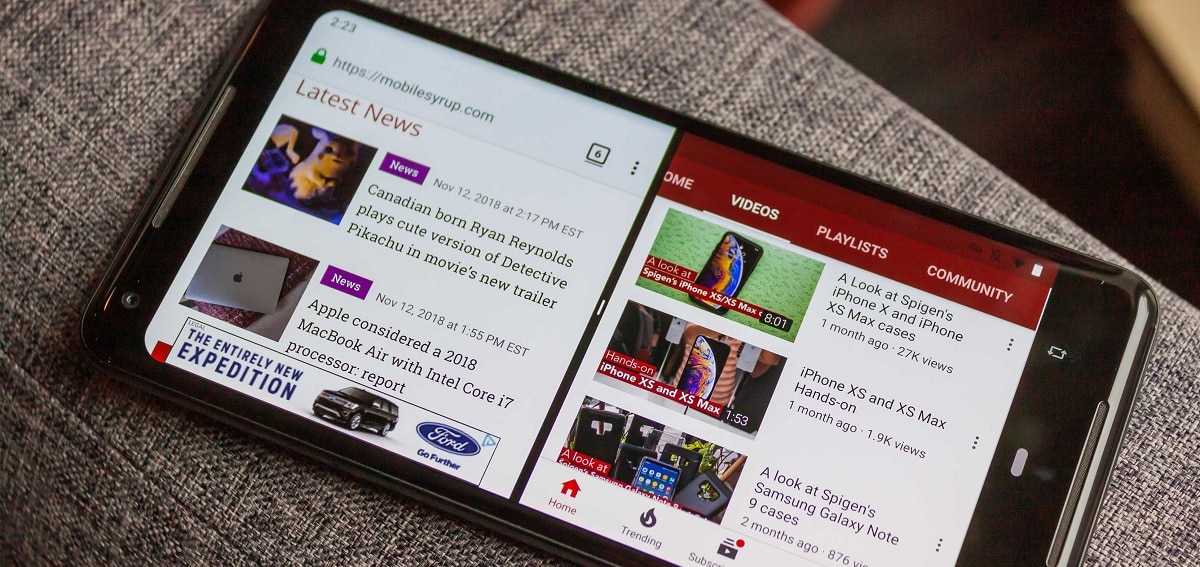
เมื่อเราใช้ฟังก์ชันแบ่งหน้าจอใน Android โดยค่าเริ่มต้นแอพแต่ละตัวจะกินพื้นที่ครึ่งหนึ่งของหน้าจอ. สำหรับผู้ใช้ส่วนใหญ่ วิธีนี้ก็เพียงพอแล้วและจะช่วยให้พวกเขาทำงานได้อย่างสะดวกสบายด้วยสองแอปนี้ที่เปิดอยู่ในโทรศัพท์ แม้ว่าจะมีบางกรณีที่เป็นแอปที่สำคัญสำหรับคุณจริงๆ เช่น คุณกำลังแปลหรือถอดเสียงข้อความ ดังนั้นคุณอาจต้องการพื้นที่บนหน้าจอโทรศัพท์มากขึ้น
หากเป็นกรณีนี้ Android ช่วยให้เราได้ตลอดเวลาที่เราต้องการ ปรับขนาดแต่ละแอพ ตรงบริเวณหน้าจอ ดังนั้นผู้ใช้จะสามารถปรับสิ่งนี้ได้ตามความต้องการตลอดเวลา อย่างที่คุณทราบ ระหว่างสองแอพบนหน้าจอ เรามีบรรทัดที่แยกมันออกจากกัน เส้นเป็นสีดำหรือสีเทา (ขึ้นอยู่กับเวอร์ชัน Android และเลเยอร์การปรับแต่งของคุณ) สิ่งที่เราต้องทำคือย้ายเส้นนั้น ไม่ว่าจะขึ้นหรือลง
โดยการย้ายเส้นนี้ เราจะให้พื้นที่มากหรือน้อยกับหนึ่งในสองแอปพลิเคชัน. ดังนั้น ผู้ใช้แต่ละคนจะมีหน้าจอแบบแยกส่วนในลักษณะที่สะดวกต่อการใช้งาน เนื่องจากเราไม่สนใจเสมอไปหรือสะดวกสำหรับแต่ละคนที่จะครอบครองครึ่งหนึ่ง ดังนั้นเราจึงสามารถย้ายบรรทัดนี้ไปเป็นความชอบของเรา ดังนั้นจึงมีการแบ่งส่วนที่ดีที่สุดสำหรับเรา นี่คือสิ่งที่คุณสามารถทำได้กับแอพสองสามตัวที่คุณเปิดบน Android ไม่ว่าจะเป็นแอพอะไร นอกจากนี้ยังสามารถทำได้ไม่ว่าเราจะแบ่งหน้าจอในแนวตั้งหรือแนวนอนก็ตาม หากใช้ในแนวนอน เส้นนี้จะไม่เลื่อนขึ้นหรือลง แต่เราจะเลื่อนไปทางซ้ายหรือขวาเพื่อปรับขนาดของแต่ละแอปบนหน้าจอ